WhatsApp je aplikácia na odosielanie správ a hlas cez IP, ktorá používateľom umožňuje odosielať textové správy, nahrávať a odosielať hlasové správy a video správy a uskutočňovať hlasové hovory a videohovory. Môžete tiež vytvoriť prispôsobené stavy viditeľné pre kontakty na 24 hodín.
WhatsApp je v súčasnosti najpoužívanejšou platformou na odosielanie správ s viac ako 2 miliardami aktívnych používateľov. Od získania Facebooku v roku 2014 neustále zvyšuje svoje funkcie. Vo väčšine krajín je WhatsApp primárnym médiom digitálnej komunikácie.
Popularita WhatsApp a jeho jednoduchosť používania podporili snahy Facebooku zahrnúť do aplikácie obchodné funkcie. WhatsApp Business umožňuje firmám používať aplikáciu na oslovenie svojich zákazníkov na platforme WhatsApp. V niektorých krajinách WhatsApp ponúka možnosti platby prostredníctvom aplikácie.
Jednou z najlepších funkcií WhatsApp je však skupinová funkcia. Podobne ako v chatovacích miestnostiach môžu členovia skupiny okamžite zdieľať správy so všetkými zúčastnenými. Skupiny WhatsApp sa stali veľmi populárnymi a sú bežné v školách, na pracoviskách a vo všetkých formách spoločenských aktivít. Je ľahko použiteľný a často preferovaný spôsob, ako udržať spolupracovníkov v spojení, dokonca aj cez aplikácie ako Slack.
Spustite skupinu WhatsApp a importujte kontakty
Ak pravidelne používate WhatsApp a chcete zostať v kontakte so všetkými vo svojich kontaktoch, je dôležité vedieť, ako vytvoriť skupinu. Skupina WhatsApp má nasledujúce funkcie:
- Do skupiny môžete pridať až 256 členov. WhatsApp vás môže obmedziť v členoch vašej skupiny, na rozdiel od telegramu, ktorý je neobmedzený, ale 256 je dosť veľká suma.
- Každý, kto používa WhatsApp, sa môže pripojiť k skupine, aj keď nie je vo vašom zozname kontaktov. Tí, ktorí nie sú vo vašom zozname kontaktov, sa však budú musieť pripojiť pomocou odkazu na pozvánku, ktorý s nimi môžete zdieľať.
Ak chcete vytvoriť skupinu na WhatsApp, postupujte podľa krokov nižšie.
Krok jedna
Aby ste mohli využívať jeho služby, musíte mať na svojom mobilnom telefóne nainštalovaný WhatsApp.
- Ak ešte nemáte nainštalovaný WhatsApp, navštívte Obchod Google Play na svojom mobilnom zariadení a vyhľadajte WhatsApp. Stiahnite si a nainštalujte.
- Po inštalácii vás WhatsApp požiada o overenie vášho telefónneho čísla.
- Po overení telefónneho čísla, ak už máte účet zaregistrovaný s týmto telefónnym číslom, bude teraz účet aktivovaný na vašom mobilnom zariadení. Ak s telefónnym číslom ešte nie je zaregistrovaný žiadny účet, WhatsApp vás zaregistruje ako nového používateľa.
- Na svojom mobilnom telefóne klepnutím na ikonu WhatsApp spustíte aplikáciu. Otvorí sa domovská stránka, ktorá vám ukáže vaše nedávne rozhovory.
Krok dva
V hornej časti stránky je pás s kartami: Chaty, Postavenie, a hovory.
- Nad kartami v pravej hornej časti stránky sú tri zvislé bodky.
- Kliknutím na bodky otvoríte kontextové okno.
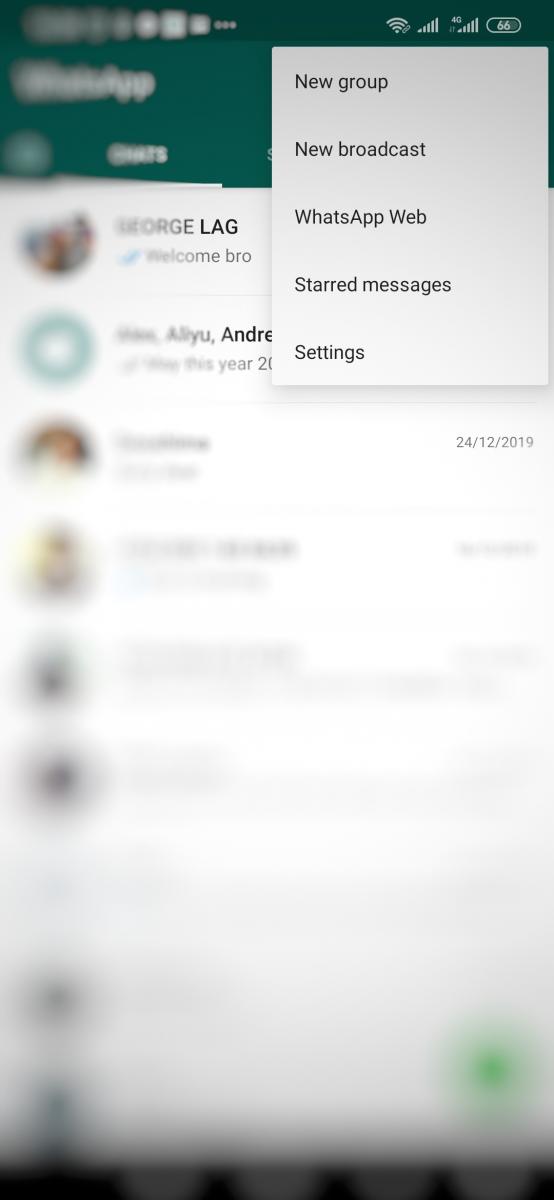
Krok tri
Keď sa zobrazí kontextové okno:
- Kliknite na Nová skupina. Na stránke Nová skupina sa zobrazia vaše telefónne kontakty, ktoré sú zaregistrované na WhatsApp.
- V hornej časti stránky vyhľadajte Pridajte účastníkov. Pridajte účastníkov, ktorých chcete do skupiny.
Krok štyri
- Ak chcete pridať účastníka, klepnite na kontakt.
- Uvidíte, že pridaný kontakt má „X“, ktorý je k nemu pripojený. Ak zmeníte názor a chcete odstrániť kontakt, na ktorý ste už klikli, môžete znova klepnúť na označený kontakt alebo môžete kliknúť na „X.“ Kontakt bude odstránený z vášho výberu.
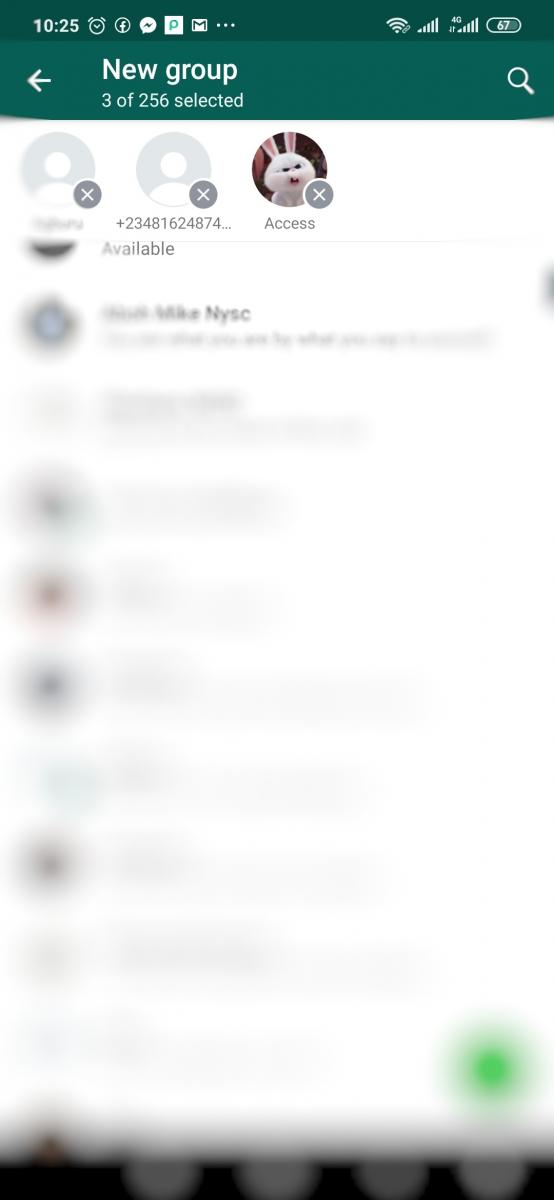
Krok päť
Po výbere všetkých kontaktov, ktoré chcete pridať do skupiny, kliknite na šípku smerujúcu doprava v pravom dolnom rohu.
Krok šiesty
Načíta sa ďalšia stránka so žiadosťou o zadanie predmetu skupiny a voliteľnej ikony skupiny.
- Do poskytnutého priestoru zadajte názov skupiny.
- Ak chcete pridať ikonu, klepnite na ikonu fotoaparátu vedľa miesta, kde ste zadali názov skupiny. Otvorí vašu galériu. Z galérie si môžete vybrať obrázok podľa vlastného výberu.
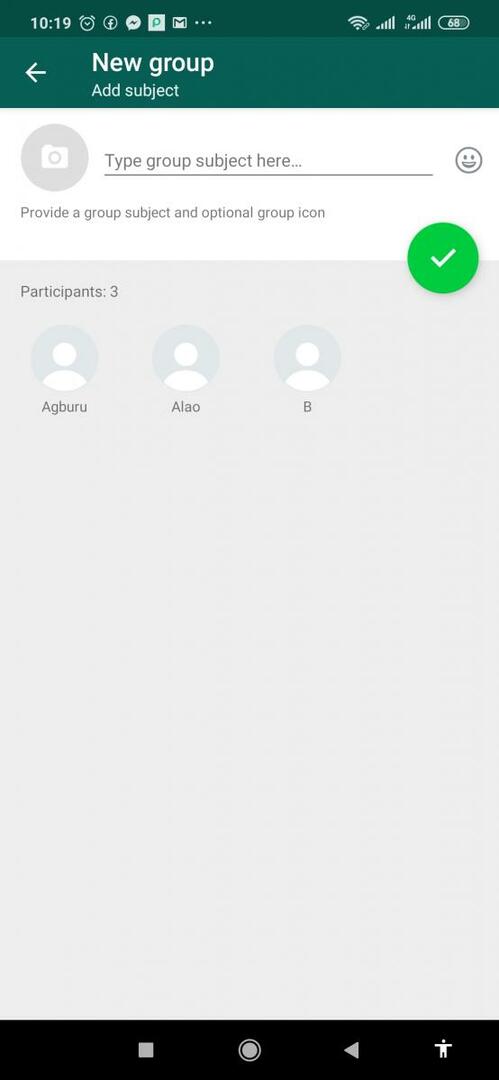
Krok sedem
- Klepnite na zelenú kruhovú ikonu so značkou vo vnútri.
- Teraz ste vytvorili skupinu a otvorí sa so správou oznamujúcou účastníkom, že ste vytvorili skupinu.
Úspešne ste vytvorili skupinu WhatsApp a pridali svoje kontakty. Pokračujte a začnite zapájať svojich členov!